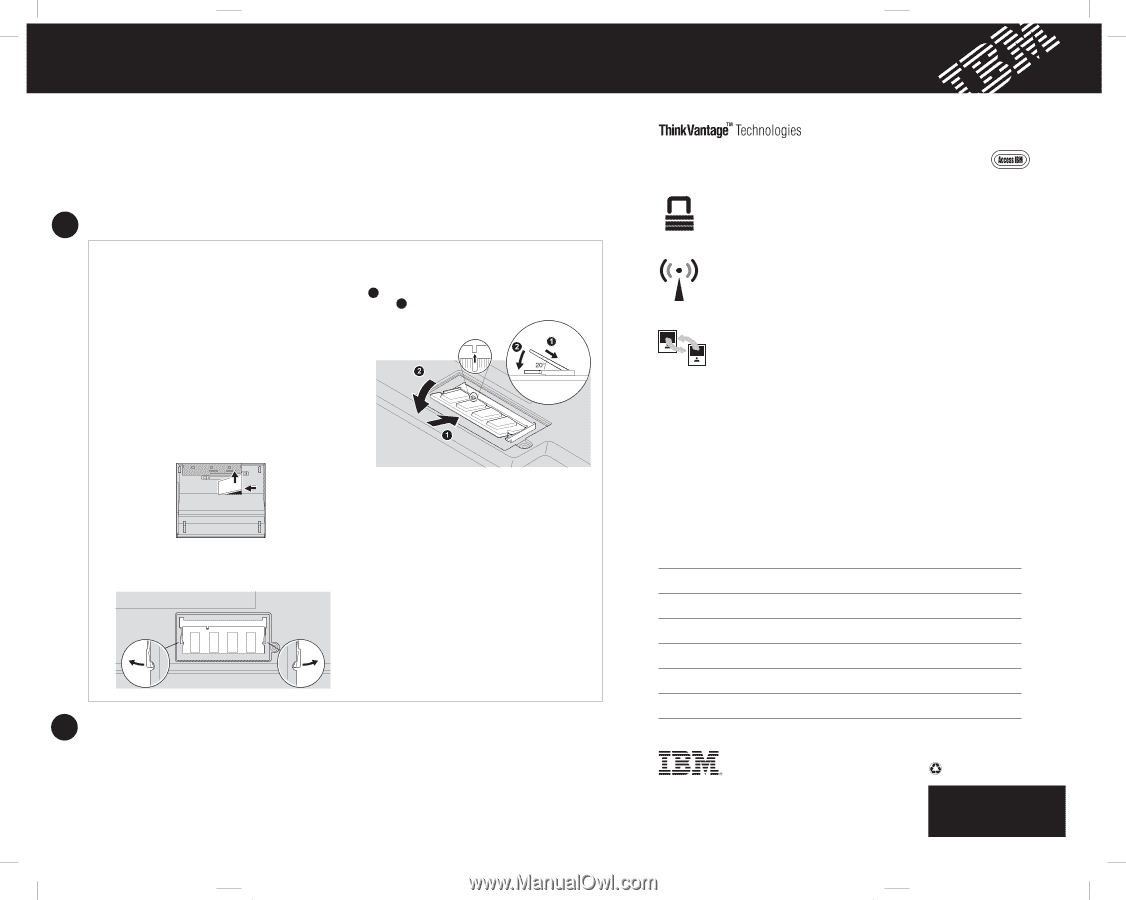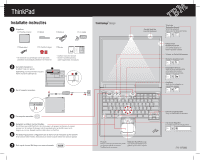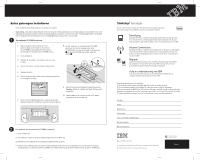Lenovo ThinkPad R50 Dutch - Setup Guide for ThinkPad R50, T41 Series - Page 2
Extra geheugen installeren
 |
View all Lenovo ThinkPad R50 manuals
Add to My Manuals
Save this manual to your list of manuals |
Page 2 highlights
Extra geheugen installeren Het is mogelijk de hoeveelheid geheugen in de computer te vergroten. Opmerking: Gebruik alleen typen geheugen die door de computer worden ondersteund. Als u het extra geheugen onjuist installeert of als u een ongeschikt type geheugen installeert, klinkt er een geluidssignaal als u probeert de computer op te starten. Het standaardgeheugen is toegankelijk door het verwijderen van het toetsenbord. Hoe u het standaardgeheugen vervangt, leest u in Access IBM. 1 Een optionele SO-DIMM installeren: 1 Raak een geaard metalen voorwerp aan om de statische lading van uw lichaam te laten afvloeien. (De SO-DIMM kan beschadigd raken door statische lading.) Raak de contactrand van de SO-DIMM niet aan. 2 Zet de computer uit. 3 Ontkoppel de AC-adapter en alle kabels en snoeren van de computer. 4 Sluit het LCD-scherm en leg de computer ondersteboven. 8 Houd de inkeping in de contactrand van de SO-DIMM precies voor het nokje in de aansluiting. Druk de SO-DIMM onder een hoek van 20 graden in de aansluiting 1 en kantel de SO-DIMM naar beneden totdat deze vastklikt 2 . 5 Verwijder de batterij. 6 Draai de schroeven van het klepje van het geheugencompartiment los en verwijder het klepje. 9 Breng het klepje van het geheugencompartiment weer aan. Attentie: Gebruik de computer nooit terwijl dit klepje niet is aangebracht. 10 Plaats de batterij in de computer en sluit de AC-adapter en alle kabels en snoeren weer aan. 7 Als er al een SO-DIMM geïnstalleerd is, verwijder die dan zoals afgebeeld. Bewaar de SO-DIMM voor eventueel toekomstig gebruik. 2 De installatie van de optionele SO-DIMM controleren: 1 Zet de computer aan. 2 Druk, wanneer dit tijdens het opstarten wordt gevraagd, op de Access IBM-knop. 3 Dubbelklik op "Start setup utility" om het programma IBM BIOS Setup te starten. 4 Controleer of bij "Installed memory" de juiste hoeveelheid geheugen wordt vermeld. Als u bijvoorbeeld een computer hebt met standaard 256 MB geheugen en u hebt een optionele SO-DIMM van 512 MB geïnstalleerd, dan moet bij "Installed memory" de waarde 768 MB staan. U kunt te allen tijde informatie over ThinkVantage Technologies oproepen door op de blauwe Access IBM-knop op het toetsenbord te drukken. Beveiliging Bepaalde ThinkPad-computers hebben een ingebouwde beveiligings-chip. Als u wilt weten hoe u de benodigde software kunt downloaden en de chip kunt inschakelen, typt u "beveiligings-chip" in het zoekveld van Access IBM. Access Connections Bepaalde ThinkPad-computers zijn uitgerust met een draadloos-LAN-adapter. Voor meer informatie over het configureren van een draadloos LAN en over andere communicatieadapters typt u "Access Connections" in het zoekveld van Access IBM. Migratie U kunt de bestanden van uw oude computer verplaatsen naar de ThinkPad. Typ "migratie" in het zoekveld van Access IBM en u leest alles over het downloaden van gratis software voor gegevensmigratie. Hulp en ondersteuning van IBM Voor meer informatie over hulp en ondersteuning van IBM kiest u de categorie Hulp & Ondersteuning in Access IBM. * Aanvullende opmerkingen bij het uitpakken: 1) Bij bepaalde modellen worden onderdelen geleverd die hier niet worden genoemd. 2) Als er onderdelen ontbreken of beschadigd zijn, neem dan contact op met het verkooppunt. 3) Uw computer werkt met IBM Disk-to-Disk Recovery. Alles wat u nodig hebt om de vooraf geïnstalleerde bestanden en programma's te herstellen, staat op de vaste schijf. Een zg. Herstel-DC is dan ook niet nodig. Zie "Vooraf geïnstalleerde software herstellen" in de publicatie Service en probleemoplossing. Uw naam: Bedrijf: Modelnummer: Serienummer: Service van bedrijf of wederverkoper: IBM servicewebsite: IBM servicenummer: © Copyright IBM Corporation 2003 De volgende termen zijn handelsmerken van IBM Corporation in de Verenigde Staten en/of andere landen: IBM, ThinkPad, TrackPoint, ThinkLight, ThinkVantage, UltraNav, UltraConnect. 100% Recycled Paper. Printed in the USA. Barcode